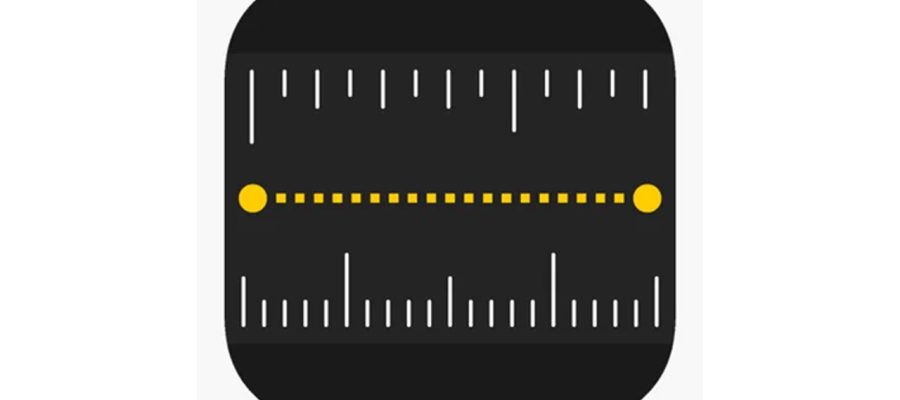
چگونه میتوانیم با آیفون فاصله دو نقطه رو در فضای فیزیکی اندازهگیری کنیم؟
اندازهگیری فواصل با کمک آیفون از اون دسته ویژگیهای این گوشیه که کمتر بهش پرداخته شده و کاربران بسیاری از وجودش بی خبرن.
اپل از آی او اس ۱۲ به بعد، اپلیکیشنی به اسم Measure رو به آیفونها اضافه کرد که از طریق سیستم واقعیت افزوده، شما میتوانید فاصله دو نقطه رو اندازهگیری کنید. در ادامه مطلب، پروسه انجام این کار و نحوه کار با اپلیکیشن Measure رو با هم مرور خواهیم کرد. با ما همراه باشید.
اپلیکیشن Measure به صورت پیش فرض روی محصولات زیر نصب شده. اگر به صورت اتفاقی اون رو حذف کردید، میتونید به صورت رایگان از اپ استور دانلود کنید. دیوایسهای پشتیبانی کننده از این اپلیکیشن به شرح زیر است:
- آیپاد تاچ نسل ۷ و نسخههای پس از آن
- آیپد نسل ۵ و مدلهای پس از آن
- تمامی مدلهای آیپد پرو
- تمامی مدلهای آیفون SE
- آیفون 6S و مدلهای پس از آن
چگونه فاصله دو نقطه را توسط آیفون اندازهگیری کنیم؟
وارد اپلیکیشن Measure شوید.
نقطه سفید رو روی قسمت ابتدایی تنظیم کنید و روی آیکون + ضربه بزنید.
حالا میبینید که یک خط چین از نقطه ابتدایی جدا شده و به دنبال نقطه دوم در حرکته. حالا کافی است نقطه دوم رو به این اپلیکیشن شناسانده و مجددا روی آیکون + ضربه بزنید.
حالا فاصله میان دو نقطه رو میبینیم و در صورت تمایل، میتونید محل نقاط ابتدایی و انتهایی رو تغییر بدید. فاصله بین دو نقطه با واحد سانتیمتر و اینچ نمایش داده خواهد شد. با انتخاب گزینه Copy میتونید متن نمایش داده شده رو کپی کرده و در جایی دیگه ای استفاده کنید.
همچنین به کمک دکمه شاتر واقع در پایین صفحه، میتوانید از ابعاد و اندازههای نمایش داده شده اسکرین شات بگیرید.
اینو یادتون باشه که تا قبل از نشون داده شدن ابعاد، نمیتونید از دکمه شاتر استفاده کنید. اما میتونید به صورت معمول و با فشردن دکمههای مربوطه، به صورت دستی از صفحه آیفون خود اسکرین شات بگیرید.
چگونه ابعاد یک فضای مربع شکل را اندازهگیری کنیم؟
آیفون به صورت پیش فرض در صورت قرارگیری یک سطح مربعی شکل در جلوی دوربین، اونو شناسایی میکنه و ابعادش رو نشون میده. با ضربه زدن روی آیکون + میتونید طول و عرض سطح مورد نظر رو ببینید. با ضربه زدن روی سطح، میتونید ابعاد اون با واحدهای مختلف رو ببینیم و به این ترتیب مساحت سطح هم قابل مشاهده ست.
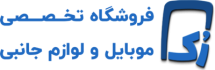
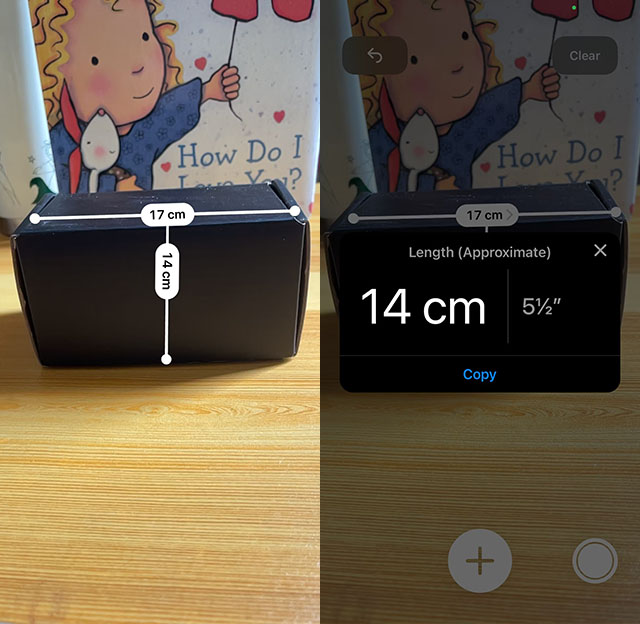
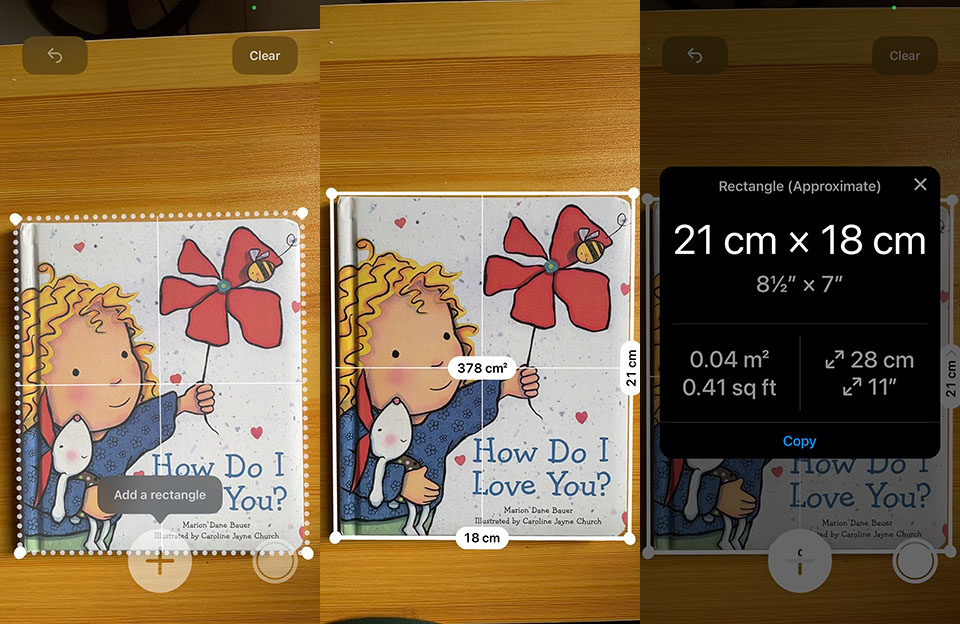

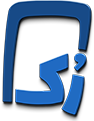

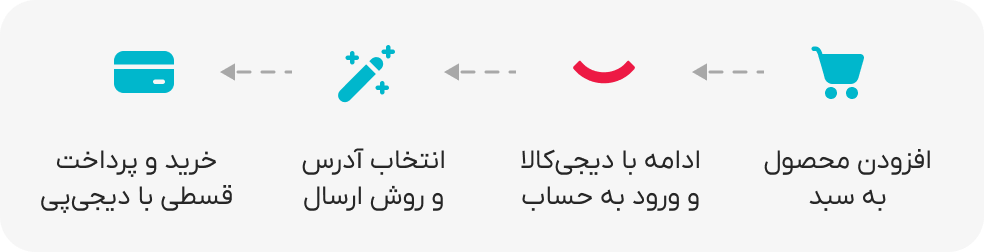
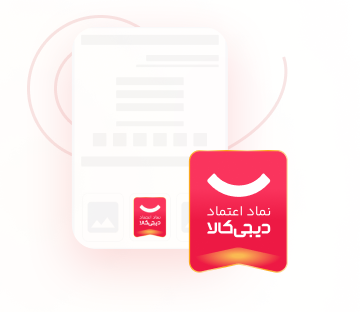 دارای دینماد، نماد اعتماد دیجیکالا
دارای دینماد، نماد اعتماد دیجیکالا
با ثبت نظر خود درباره چگونه میتوانیم با آیفون فاصله دو نقطه رو در فضای فیزیکی اندازهگیری کنیم؟ به راهنمایی دیگران بالا بردن کیفیت مطالب کمک کنید.